Διαφήμιση
Η είσοδος στο διαδίκτυο είναι δαπανηρή. Στις Ηνωμένες Πολιτείες, το μέσο κόστος μιας σύνδεσης στο διαδίκτυο στο σπίτι είναι $ 60 το μήνα. Μην φανταστείτε να πληρώνετε όλα αυτά τα χρήματα; Μην ανησυχείτε. ακόμη και αν δεν έχετε έναν τακτικό ISP, υπάρχουν ακόμα τρόποι για να συνδεθείτε στο διαδίκτυο.
Δείτε πώς μπορείτε να αποκτήσετε W-Fi χωρίς πάροχο υπηρεσιών Διαδικτύου.
1. Φορητό σημείο πρόσβασης
Ο καλύτερος τρόπος για να βεβαιωθείτε ότι έχετε internet στο φορητό σας υπολογιστή ανά πάσα στιγμή είναι να χρησιμοποιήσετε ένα κινητό hotspot.
Φυσικά, υπάρχει ένα προκαταβολικό κόστος για να γίνει αυτό - θα χρειαστεί να αγοράσετε μια συσκευή hotspot και να εγγραφείτε σε ένα σχέδιο κινητής τηλεφωνίας.
Αρκετές εταιρείες προσφέρουν κινητά hotspots. Όπως συμβαίνει με οποιαδήποτε τεχνολογία, η τιμή και η ποιότητα ποικίλλουν δραματικά.
Υπάρχουν τρία κινητά μοντέλα hotspot που προτείνουμε ιδιαίτερα:

Το Verizon Jetpack MiFi 8800L είναι ίσως το καλύτερο hotspot 4G που διατίθεται αυτή τη στιγμή. Είναι το μοναδικό μοντέλο που χρησιμοποιεί το μόντεμ X20 της Qualcomm, που σημαίνει ότι μπορεί να κάνει συνάθροιση πέντε φορέων και υποστηρίζει 11 ζώνες LTE. Το hotspot συνήθως απολαμβάνει πολύ καλύτερη λήψη από τα smartphones και τα tablet χάρη στις δύο θύρες TS9.
Μπορείτε να πάρετε τη συσκευή για $ 99 εάν εγγραφείτε για μια διετή σύμβαση κινητού Διαδικτύου. Είναι 199 δολάρια αν αγοράσετε τη συσκευή χωρίς συμβόλαιο.

Το Nighthawk LTE Mobile Hotspot Router είναι η κινητή συσκευή hotspot της AT & T. Εάν χρειάζεστε διαδίκτυο σε κίνηση για φορητό υπολογιστή, είναι μια εξαιρετική επιλογή.
Κάτω από την κουκούλα, θα βρείτε ένα μόντεμ Qualcomm X16 που διαχειρίζεται τέσσερα κανάλια φάσματος. Η συσκευή επίσης λάμπει όταν πρόκειται για προσαρμογή. αντίθετα από τα περισσότερα hotspots, μπορείτε να τροποποιήσετε πολλές ρυθμίσεις. Περιλαμβάνουν τη προώθηση και το φιλτράρισμα θύρας, τις επιλογές UPnP, DLNA και DMZ και υποστήριξη διπλής ζώνης 802.11ac.
Το hotspot δεν είναι τόσο κατάλληλο για άτομα που επιθυμούν να έχουν πρόσβαση στο διαδίκτυο ενώ ταξιδεύουν. Στις 4,14 x 4,14 x 0,75 ίντσες, και ζυγίζει σε 8,5 ουγκιές, είναι μια από τις μεγαλύτερες συσκευές που θα συναντήσετε.
Κοστίζει $ 89.99 με ένα συμβόλαιο δύο ετών ή $ 189.99 μπροστά.
Εάν χρειάζεστε ένα φορητό διαδίκτυο ενώ ταξιδεύετε εκτός των Ηνωμένων Πολιτειών, χρειάζεστε ένα κινητό hotspot κινητό και ένα σχέδιο κινητής τηλεφωνίας που λειτουργεί και διεθνώς.
Μας αρέσει το Roaming Man U2 Global Hotspot 4G Wi-Fi. Λειτουργεί σε περισσότερες από 100 χώρες σε όλο τον κόσμο και κοστίζει 9,99 δολάρια την ημέρα, ανεξάρτητα από το πού βρίσκεστε.
Φυσικά, σε αυτές τις τιμές, δεν είναι μια κατάλληλη εγχώρια επιλογή. Αλλά αν είστε διακοπές και πρέπει να παραμείνετε συνδεδεμένοι με το σπίτι, εξακολουθεί να είναι πολύ φθηνότερο από τη χρήση του internet roaming στο smartphone σας.
2. Tether Το Smartphone ή το Tablet σας
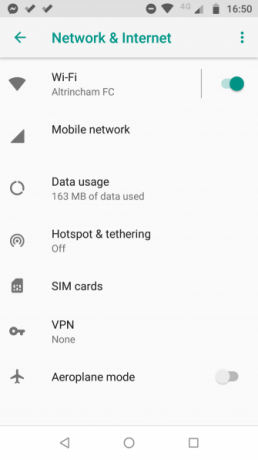
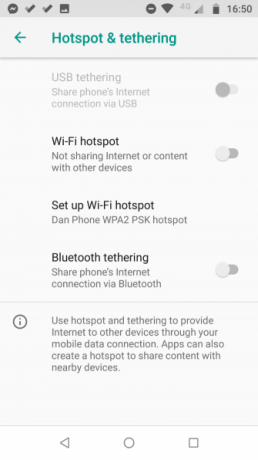
Εάν δεν χρειάζεστε κανονικά δεδομένα κινητής τηλεφωνίας και αντ 'αυτού χρειάζεστε απλώς περιστασιακή πρόσβαση στο διαδίκτυο στο φορητό σας υπολογιστή, ο ταχύτερος και ευκολότερος τρόπος για να συνδεθείτε είναι συχνά η σύνδεση του smartphone σας.
Η προσθήκη του smartphone ή του tablet σας έχει δύο μειονεκτήματα. Πρώτον, εξαρτάτε εξ ολοκλήρου από το σήμα του μεταφορέα κινητής τηλεφωνίας σας. Αυτό είναι καλό αν βρίσκεστε σε μια πόλη, αλλά λιγότερο αξιόπιστη αν βρίσκεστε στη χώρα. Δεύτερον, οι φορητοί υπολογιστές χρησιμοποιούν συνήθως πολύ περισσότερα δεδομένα από τα smartphones, πράγμα που σημαίνει ότι θα μπορούσατε να βρίσκεστε σε μια δυσάρεστη έκπληξη όταν ο επόμενος τηλεφωνικός σας λογαριασμός προσγειώνεται στο γραμματοκιβώτιό σας.
Εάν διαθέτετε συσκευή Android, μπορείτε να ενεργοποιήσετε τη σύνδεση μέσω κατηγορίας Ρυθμίσεις> Δίκτυο και Διαδίκτυο> Hotspot και Tethering, μετά σύρετε την εναλλαγή δίπλα στο ενεργό σημείο Wi-Fi στο Επί θέση.
Οι χρήστες του iOS πρέπει να πάνε Ρυθμίσεις> Προσωπικό Hotspot και σύρετε την εναλλαγή.
Σε Android και iOS, θα πρέπει να ορίσετε ένα νέο όνομα χρήστη και έναν κωδικό πρόσβασης για να προστατεύσετε την ασφάλεια του hotspot σας.
3. Βρείτε το δημόσιο Wi-Fi
Ανάλογα με το πού βρίσκεστε όταν χρειάζεστε πρόσβαση στο διαδίκτυο χωρίς πάροχο, ίσως μπορείτε να μεταβείτε σε ένα κοντινό δημόσιο δίκτυο Wi-Fi. Οι βιβλιοθήκες, τα καφενεία, τα εστιατόρια και οι κόμβοι μεταφορών έχουν συχνά δίκτυα που μπορείτε να συμμετάσχετε.
Μπορείτε να βρείτε κοντινό δωρεάν Wi-Fi με εφαρμογές όπως Κύριο κλειδί Wi-Fi στο Android, και Εντοπισμός Wi-Fi Finder στο iOS.
Σημείωση: Εάν αποφασίσετε να συμμετάσχετε σε ένα δημόσιο δίκτυο Wi-Fi, βεβαιωθείτε ότι έχετε λάβει μέτρα για να διασφαλίσετε ότι η ασφάλεια και το απόρρητό σας είναι και οι δύο ασφαλείς. Εάν θέλετε να μάθετε περισσότερα, δείτε το άρθρο μας σχετικά με τον τρόπο πάρτε δωρεάν Wi-Fi πρόσβαση στο Internet σχεδόν οπουδήποτε.
Κατεβάστε: Κύριο κλειδί Wi-Fi για Android (Ελεύθερος)
Κατεβάστε: Wi-Fi Finder Connect για iOS [δεν διατίθεται πλέον] (δωρεάν)
4. Wi-Fi USB Dongle

Ένα dongle USB Wi-Fi, a.k.a., ένα "stick διαδικτύου", είναι μια φθηνότερη και πιο προσιτή έκδοση κινητών hotspots. Αντί να δεσμευτείτε για ένα ακριβό μακροπρόθεσμο σχέδιο για κινητό διαδίκτυο, μπορείτε να εισάγετε μια τυπική κάρτα SIM 3G ή 4G και να χρησιμοποιήσετε τη σύνδεση δεδομένων.
Επειδή τα ραβδιά διαδικτύου για φορητούς υπολογιστές είναι ελαφρύτερα και μικρότερα από τα κινητά hotspots, είναι πιο κατάλληλα για άτομα που χρειάζονται σύνδεση στο διαδίκτυο ενώ ταξιδεύουν.
Από την άλλη πλευρά, μην αναμένετε ότι η ισχύς του σήματος, η ταχύτητα Wi-Fi ή η εμβέλεια Wi-Fi θα είναι τόσο καλή όσο όταν χρησιμοποιείτε ένα dongle USB, όπως όταν χρησιμοποιείτε μια συσκευή hotspot.
Εάν ενδιαφέρεστε για αυτή την επιλογή, ρίξτε μια ματιά οι καλύτεροι προσαρμογείς USB Wi-Fi Οι 7 καλύτεροι προσαρμογείς USB Wi-FiΟι προσαρμογείς USB Wi-Fi είναι ένας εύκολος τρόπος για να προσθέσετε συνδεσιμότητα Wi-Fi σε οποιαδήποτε συσκευή. Εδώ είναι μερικοί από τους καλύτερους προσαρμογείς USB Wi-Fi. Διαβάστε περισσότερα πριν αγοράσετε.
5. Μοιραστείτε το Διαδίκτυο κάποιου
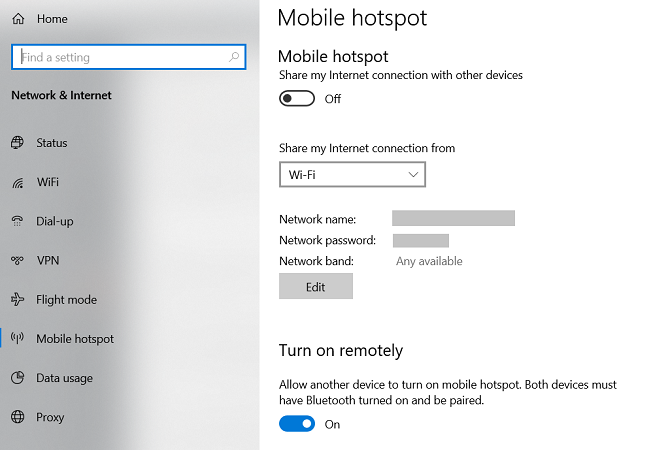
Υπάρχει πιθανότητα κάποιος άλλος στο κόμμα σας να έχει σύνδεση στο διαδίκτυο στο μηχάνημά του. Για παράδειγμα, ίσως έχουν διαπιστευτήρια σύνδεσης για ένα κοντινό ιδιωτικό δίκτυο και δεν το έχετε.
Σε αυτές τις περιπτώσεις, μπορείτε να μοιραστείτε το εύρος ζώνης με μια μηχανή Windows ή MacOS.
Για να μοιραστείτε μια σύνδεση στο Internet από έναν υπολογιστή με Windows, πηγαίνετε στο Ρυθμίσεις> Δίκτυο και Διαδίκτυο> Σημείο πρόσβασης στο κινητό. Επιλέξτε τη σύνδεση που θέλετε να μοιραστείτε και σύρετε την εναλλαγή στην Επί θέση.
Εάν πρέπει να μοιραστείτε μια σύνδεση στο διαδίκτυο από μια συσκευή macOS, πηγαίνετε στο Apple> Προτιμήσεις συστήματος> Κοινή χρήση Internet. Επιλέξτε τη σύνδεση που θέλετε να μοιραστείτε στο Μοιραστείτε τη σύνδεσή σας από το αναπτυσσόμενο μενού και, στη συνέχεια, επιλέξτε τον τρόπο με τον οποίο θέλετε να μοιραστείτε το διαδίκτυο από τη λίστα των επιλογών που βρίσκονται κάτω από αυτό.
Μάθετε περισσότερα σχετικά με τη χρήση του Wi-Fi
Ο καλύτερος τρόπος για να αποκτήσετε Wi-Fi χωρίς σύνδεση στο διαδίκτυο εξαρτάται από το πού βρίσκεστε και τον τρόπο με τον οποίο θέλετε να χρησιμοποιήσετε τη σύνδεση.
Οι άνθρωποι που κάνουν πολλή δουλειά εν κινήσει πρέπει να εξετάσουν ένα πλήρες hotspot κινητής τηλεφωνίας. Οι περιστασιακοί περιστασιακοί χρήστες ίσως θελήσουν να χρησιμοποιήσουν πρόσδεση ή να αγοράσουν ένα ραβδί διαδικτύου. Στις αγροτικές περιοχές, μπορείτε να συνδεθείτε μέσω ασύρματου internet.
Αν θέλετε να μάθετε περισσότερα σχετικά με τη χρήση του Wi-Fi, ανατρέξτε στα άρθρα μας σχετικά με το διαφορετικούς τύπους ασφάλειας Wi-Fi WEP vs. WPA εναντίον WPA2 εναντίον WPA3: Επεξήγηση τύπων ασφαλείας Wi-FiΥπάρχουν πολλοί τύποι ασύρματης ασφάλειας αλλά ποια θα πρέπει να χρησιμοποιείτε; Ποιο Wi-Fi είναι πιο ασφαλές: WEP, WPA, WPA2 ή WPA3; Διαβάστε περισσότερα και πώς να καθορίσετε αργές ταχύτητες Wi-Fi Η πτώση ταχύτητας Wi-Fi σας; Εδώ είναι γιατί και 7 συμβουλές για να το διορθώσετεΘέλετε να επιταχύνετε το Wi-Fi; Ακολουθήστε αυτές τις μεθόδους για να διορθώσετε τις αργές ταχύτητες στο διαδίκτυο, οι οποίες σας χαλάσουν το χρόνο σας online. Διαβάστε περισσότερα .
Ο Dan είναι βρετανός απεσταλμένος που ζει στο Μεξικό. Είναι ο υπεύθυνος επεξεργασίας για την αδελφή του MUO, Blocks Decoded. Σε διάφορες χρονικές στιγμές, υπήρξε ο Social Editor, Creative Editor και Οικονομικός Συντάκτης για το MUO. Μπορείτε να τον βρείτε περιαγωγής στο πάτωμα show στο CES στο Λας Βέγκας κάθε χρόνο (PR άνθρωποι, φτάστε έξω!), Και κάνει πολλά χώρο πίσω από τα σκηνικά...


